当前位置:首页 » 神目笔记 » 正文
-
驱动问题或快速启动功能的确可能导致这种现象。以下是针对这两个可能性的详细排查和解决方法:
一. 快速启动功能问题
快速启动(Fast Boot)可以加快启动速度,但可能在硬件初始化或驱动加载时引发问题。
1.检查和关闭快速启动功能
操作步骤(Windows系统):
按下 Win + R,输入 control,打开控制面板。
进入 电源选项 > 选择电源按钮的功能。
点击 更改当前不可用的设置。
取消勾选 启用快速启动(推荐),然后点击保存。
重启电脑,观察是否解决问题。
2.操作步骤(BIOS设置):
开机按 F2 / Del / Esc 键进入BIOS。
找到 Boot 或 Advanced 设置项。
将 Fast Boot 或类似选项设置为 Disabled。
保存并退出,观察效果。

二.更新驱动程序
显卡驱动:
按下 Win + X,选择 设备管理器。
展开 显示适配器,右键显卡,选择 更新驱动程序。
选择 自动搜索驱动程序 或前往显卡官网下载安装最新驱动。
存储驱动:
同样在设备管理器中,展开 磁盘驱动器。
右键存储设备,选择 更新驱动程序。
主板芯片组驱动:
前往笔记本官方支持网站,根据型号下载最新的主板芯片组驱动并安装。
重新安装关键驱动
如果驱动更新无效,可以尝试使用第三方工具(如 DDU)完全卸载显卡或其他问题驱动,然后重新安装官方最新版。
三. 测试驱动或快速启动问题是否是根源
仅禁用快速启动:观察问题是否消失。如果问题解决,说明快速启动与硬件或驱动有冲突。
干净启动模式:禁用第三方驱动和启动项,排查冲突:
按下 Win + R,输入 msconfig。
转到 服务 标签页,勾选 隐藏所有 Microsoft 服务,然后点击 全部禁用。
转到 启动 标签页,禁用所有启动项。
重启电脑,观察问题是否解决。
最终建议
1.如果禁用快速启动或更新驱动后问题解决,可以保持当前配置。(一般在完成第一步操作基本应该就可以了)
2.如果问题持续,可能是某些驱动与硬件固件存在深层次冲突。建议:
3.前往笔记本品牌官网更新 BIOS。
考虑重新安装操作系统,确保驱动清洁且兼容性最佳。
本文链接:https://www.sxlog.com/post/1897.html
-
- 教你怎么简单快速的注释代码
- 云平台站点信息同步失败,解决方案
- 怎么删除mysql数据库中某表中的某个字段的数据?
- 禁止百度保留快照的代码:noarchive
- linux常用命令集
- 免费好用且详细的网站服务器热备方案(建站必备教程)
- 华南金牌X99-8M-F升级BIOS教程
- 三网回程路由测试脚本
- seo终极网站优化技巧,让搜索引擎爱上你的网站
- Linux如何放行指定端口
- emlog活动倒计时插件
- 查看Linux系统和版本号
- 网站图片添加水印,终极教程
- iRedMail邮箱搭建教程细节说明
- NAT64设置方法
- Emlog程序转入WordPress程序教程
笔记本电脑第一次开机没反应,关机再开机就好了,是什么原因?
35 人参与 2025年01月16日 18:19 分类 : 神目笔记 评论
网站分类
神目推荐
-
最近发表
-
- 10后孩子教育问题思考:家长与学校教师如何平衡身心健康、学业发展与沉迷游戏的挑战
- 用硬盘做swap虚拟内存和做缓存有什么区别呢?
- 笔记本电脑第一次开机没反应,关机再开机就好了,是什么原因?
- 近日公安部表示:梳理我国公民在境外失联并协调相关部门和国际力量解救受困公民
- TikTok计划周日主动关停美国业务:1.7亿美国用户将失去访问
- 完全免费不限制的AI有哪些?
- 浅谈BIOS与白名单:品牌电脑背后的优雅与限制
- PixelExperience 曾经的辉煌还会回归吗?
- Intel® Dual Band Wireless-AC 7260详细参数
- Intel® Ethernet Connection I217-LM
标签列表
-
- 腾讯热门新闻资讯 (6)
- 云耀Cloudflare相关技术 (5)
- 便宜的VPS服务器idc商家 (12)
- emlog主题插件下载优化 (12)
- vps使用技术教程 (7)
- 建站教程技术笔记 (29)
- 网站seo关键词排名优化 (20)
- 今日头条最新资讯 (96)
- 最新科技资讯跟踪 (33)
- photoshop技术教程 (7)
- ps技术教程 (7)
- 软件技术教程 (33)
- 与社会化相关的文章聚合 (26)
- 与域名相关的文章聚合 (4)
- 最新时尚潮流穿搭 (3)
- 便宜性价比高的idc (6)
- vps服务器商家推荐 (6)
- 强大的软件下载库 (3)
- 心灵鸡汤 (4)
- IT电脑相关 (24)
- web网站服务器安全 (3)
- 全球IDC主机服务器VPS信息中心 (3)
- 电子商务领域模式 (3)
- 最热流行金曲治愈你的烦恼 (3)
- 文学宝典 (4)
支付宝红包
-

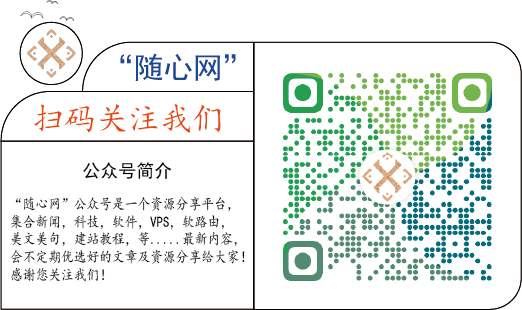 ×
×

